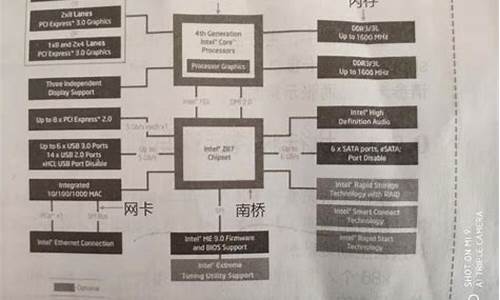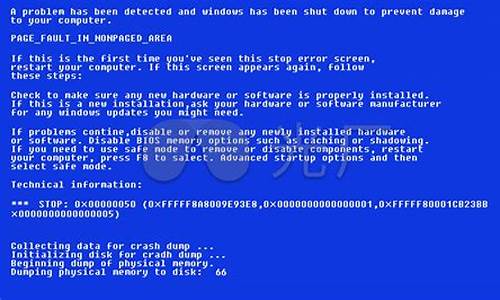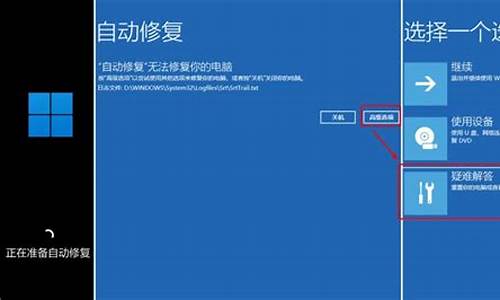如何光盘重装电脑系统教程_如何用光盘重装电脑系统

电脑怎么用光盘重装系统?光盘是重装系统最传统的工具,多数电脑都有保留光驱,可以方便大家使用光盘重装系统。那么用光盘怎么重装系统呢?首先需要有一张系统光盘,然后让电脑从光盘引导启动,就可以进入光盘重装系统界面,下面小编跟大家介绍如何利用光盘重装系统的方法。
相关教程:
win7原版光盘怎么安装
光盘安装win10原版系统教程
一、重装准备
1、系统光盘一张,DVD光驱
2、系统光盘:系统光盘制作方法
3、系统下载:雨林木风ghostwin764位官方旗舰版v2019.01
二、光盘启动设置:怎么设置从光盘启动
三、使用光盘重装系统步骤如下
1、如果电脑系统还未损坏,要先备份C盘和桌面文件,在电脑光驱上放入系统光盘,重启后不停按F12或F11或Esc等启动热键,不同电脑按键不一样,在弹出的启动菜单中选择DVD选项,按下回车键,不支持快捷键的老旧机型参考第二点进入BIOS设置光驱为第一启动项;
2、如果电脑显示PressanykeytobootfromCD...,直接按回车,从光盘启动进入这个主菜单,按数字2或点击选项2运行WindowsPE微型系统;
3、进入光盘PE之后,如果不需要重新分区,直接执行第5步,如果需要重新分区,双击桌面上分区工具DiskGenius,然后点击硬盘—快速分区;
4、弹出这个窗口,设置分区数目和大小,系统盘一般建议50G以上,点击确定执行分区操作;
5、完成分区后,双击自动恢复win7到C盘,弹出这个提示框,直接点击确定执行;
6、进入到这个界面,执行win7系统还原到C盘的操作,等待进度条执行完成,该过程需要5分钟左右;
7、完成解压后,电脑会自动重启,重启时取出系统光盘,重启后执行重装系统以及系统配置过程;
8、光盘重装系统过程中会有多次的重启,最后重启进入全新系统桌面后,系统就重装好了。
以上就是电脑怎么用光盘重装系统的过程,在有系统光盘的前提下,设置电脑从光盘启动,就可以利用光盘重装系统。
笔记本装系统,有三种方法硬盘、U盘或者光盘装系统。
光盘装系统光盘装系统,需要准备系统安装光盘,将光盘放入光驱,重启电脑,选择光驱启动,按照提示操作即可。
U盘装系统U盘装系统,需要准备一个容量大于4GB的U盘,下载并安装U盘启动盘制作工具,将U盘制作成启动盘,下载系统镜像文件并将其复制到启动U盘的GHO文件夹内,将制作好的U盘插入到电脑USB插口,重启电脑,选择U盘启动,进入PE系统,选择一键安装,安装即可。
硬盘装系统硬盘装系统,方法一需要百度搜索需要的系统,下载到电脑除C盘外硬盘根目录,解压此系统文件,启动SET UP文件,选择将系统装在C盘,接下来按照提示操作即可。方法二需要下载装机软件,按照提示一步步操作即可。
声明:本站所有文章资源内容,如无特殊说明或标注,均为采集网络资源。如若本站内容侵犯了原著者的合法权益,可联系本站删除。